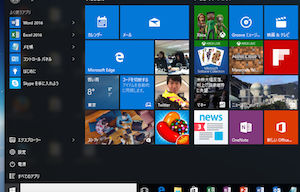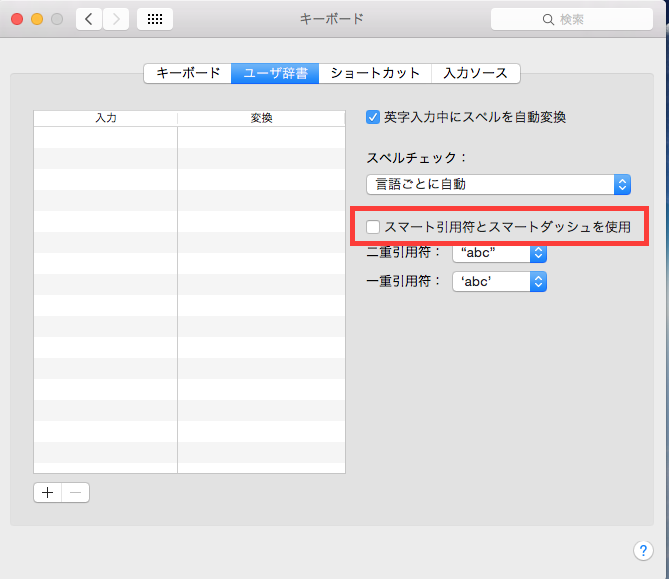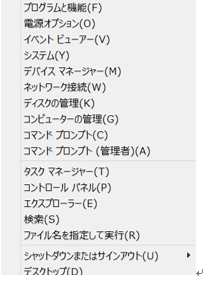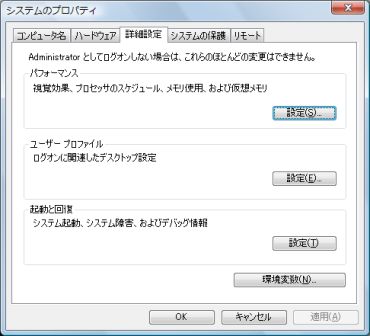ファンクションキー
キーボードの一番上にあるファンクションキー。
入力をしているとき、普通カタカナでは変換しないような文字や、一部分の修正時にカタカナにしたい、そんな時は、F7(全角)F8(半角)のキーを押すと変換中の文字がカタカナに変換される。
次々、同じキーを押すと1文字ずつひらがなに変わる。先頭の1文字がカタカナになっている時にもう1度押すと、またすべての文字がカタカナになる。
ひらがなにするキーではないので当たり前である。
ひらがなにするキーは、あまり使用しないと思うが、F6である。
また、半角のローマ字を入力する時は日本語入力をオフにすれば問題ないが、全角で入力したい時は、日本語入力はそのままで、F9キーを押せばよい。半角にしたい時は、F10になる。
覚えておくと便利だろう。
また、一度でもファンクションキーで変換すると、今使用したものが、全角でも半角でも通常のスペースキー又は、変換キーの変換でも候補に出てくる。
IMEの学習機能である。
iMacでも、ことえりの設定をwindowsに会わせれば同じことになる。